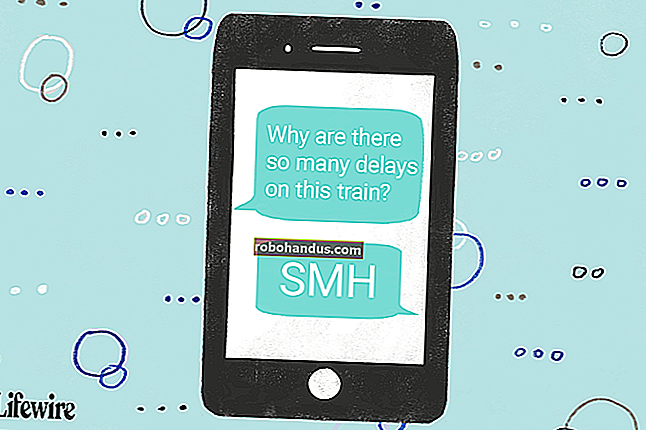วิธีใช้คำสั่ง Ping เพื่อทดสอบเครือข่ายของคุณ

คำสั่ง ping จะส่งแพ็กเก็ตข้อมูลไปยังที่อยู่ IP เฉพาะบนเครือข่ายจากนั้นแจ้งให้คุณทราบว่าต้องใช้เวลานานเท่าใดในการส่งข้อมูลนั้นและได้รับการตอบกลับ เป็นเครื่องมือที่มีประโยชน์ที่คุณสามารถใช้ทดสอบจุดต่างๆในเครือข่ายของคุณได้อย่างรวดเร็ว นี่คือวิธีการใช้งาน
Ping ทำงานอย่างไร
Ping มาจากคำที่ใช้ในเทคโนโลยีโซนาร์ที่ส่งเสียงเป็นจังหวะจากนั้นฟังเพื่อให้เสียงสะท้อนกลับมา บนเครือข่ายคอมพิวเตอร์เครื่องมือ ping ถูกสร้างขึ้นในระบบปฏิบัติการส่วนใหญ่ที่ทำงานในลักษณะเดียวกัน คุณออกคำสั่ง ping พร้อมกับ URL หรือที่อยู่ IP เฉพาะ คอมพิวเตอร์ของคุณส่งข้อมูลหลายแพ็กเก็ตไปยังอุปกรณ์นั้นจากนั้นรอการตอบกลับ เมื่อได้รับการตอบกลับเครื่องมือ ping จะแสดงให้คุณทราบว่าแต่ละแพ็กเก็ตใช้เวลาเดินทางไปกลับนานเพียงใดหรือแจ้งว่าไม่มีการตอบกลับ
มันฟังดูเรียบง่ายและเป็นอย่างนั้น แต่คุณสามารถใช้เพื่อให้เกิดผลดี คุณสามารถทดสอบได้ว่าคอมพิวเตอร์ของคุณสามารถเข้าถึงอุปกรณ์อื่นเช่นเราเตอร์บนเครือข่ายท้องถิ่นของคุณหรือไม่หรือสามารถเข้าถึงอุปกรณ์บนอินเทอร์เน็ตได้ วิธีนี้ช่วยให้คุณทราบได้ว่าปัญหาเครือข่ายเกิดขึ้นที่ใดในเครือข่ายท้องถิ่นของคุณหรือที่อื่น ๆ เวลาที่แพ็กเก็ตจะกลับมาหาคุณสามารถช่วยคุณระบุการเชื่อมต่อที่ช้าหรือหากคุณประสบปัญหาแพ็กเก็ตสูญหาย
และมันไม่สำคัญว่าคุณจะใช้ระบบปฏิบัติการอะไร ดึงหน้าต่างเทอร์มินัลหรือพรอมต์คำสั่งขึ้นมาและคุณสามารถใช้ ping บน macOS, Linux หรือ Windows เวอร์ชันใดก็ได้
ที่เกี่ยวข้อง: 10 คำสั่ง Windows ที่มีประโยชน์ที่คุณควรรู้
วิธีใช้ Ping
เราจะใช้ Windows Command Prompt ในตัวอย่างของเราที่นี่ แต่คุณยังสามารถใช้คำสั่ง ping ใน Windows PowerShell หรือในแอพ Terminal บน macOS หรือ Linux distro ใด ๆ ก็ได้ เมื่อคุณใช้คำสั่งจริงมันจะทำงานเหมือนกันทุกที่
ใน Windows ให้กด Windows + R ในหน้าต่าง Run พิมพ์“ cmd” ลงในช่องค้นหาจากนั้นกด Enter

ที่พรอมต์พิมพ์“ ping” พร้อมกับ URL หรือที่อยู่ IP ที่คุณต้องการ ping จากนั้นกด Enter ในภาพด้านล่างเรากำลัง ping www.howtogeek.com และได้รับคำตอบตามปกติ

การตอบกลับนั้นจะแสดง URL ที่คุณกำลัง ping ที่อยู่ IP ที่เชื่อมโยงกับ URL นั้นและขนาดของแพ็กเก็ตที่ส่งในบรรทัดแรก สี่บรรทัดถัดไปจะแสดงการตอบกลับจากแต่ละแพ็กเก็ตรวมถึงเวลา (ในหน่วยมิลลิวินาที) ที่ใช้ในการตอบกลับและไทม์ - ทู - ไลฟ์ (TTL) ของแพ็กเก็ตซึ่งเป็นระยะเวลาที่ต้องผ่านก่อนแพ็กเก็ต ถูกทิ้ง
ที่ด้านล่างคุณจะเห็นข้อมูลสรุปที่แสดงจำนวนแพ็กเก็ตที่ถูกส่งและรับตลอดจนเวลาตอบกลับต่ำสุดสูงสุดและเฉลี่ย
และในภาพถัดไปเรากำลัง ping เราเตอร์บนเครือข่ายท้องถิ่นของเราโดยใช้ที่อยู่ IP เรายังได้รับคำตอบตามปกติ

เมื่อเครื่องมือ ping ไม่ได้รับการตอบสนองจากอุปกรณ์ใด ๆ ที่คุณกำลัง ping มันจะช่วยให้คุณทราบได้เช่นกัน

และนั่นคือวิธีใช้ ping แบบพื้นฐานที่สุด แน่นอนเช่นเดียวกับคำสั่งส่วนใหญ่มีสวิตช์ขั้นสูงบางตัวที่คุณสามารถใช้เพื่อทำให้มันทำงานแตกต่างกันเล็กน้อย ตัวอย่างเช่นคุณสามารถให้มัน ping ไปยังปลายทางได้จนกว่าคุณจะหยุดคำสั่งระบุจำนวนครั้งที่คุณต้องการให้ ping ตั้งค่าความถี่ที่ควร ping และอื่น ๆ แต่ถ้าคุณไม่ทำการแก้ไขปัญหาเฉพาะบางประเภทคุณก็ไม่ต้องกังวลกับสวิตช์ขั้นสูงเหล่านั้นมากนัก
หากคุณสงสัยเกี่ยวกับพวกเขาเพียงพิมพ์“ ping /?” ที่พรอมต์คำสั่งเพื่อดูรายการ

ปิงทำอะไรได้บ้าง?
ตอนนี้คุณรู้วิธีใช้คำสั่งแล้วนี่คือสิ่งที่น่าสนใจที่คุณสามารถทำได้:
- ปิง URL (เช่น www.howtogeek.com) หรือที่อยู่ IP เพื่อดูว่าคุณสามารถเข้าถึงปลายทางอินเทอร์เน็ตได้หรือไม่ หากคุณได้รับคำตอบที่ประสบความสำเร็จคุณจะทราบว่าอุปกรณ์เครือข่ายทั้งหมดระหว่างคุณและปลายทางนั้นใช้งานได้รวมถึงอะแดปเตอร์เครือข่ายในคอมพิวเตอร์เราเตอร์ของคุณและอุปกรณ์ใด ๆ ที่มีอยู่บนอินเทอร์เน็ตระหว่างเราเตอร์และปลายทาง และหากคุณสนใจที่จะสำรวจเส้นทางเหล่านั้นเพิ่มเติมคุณสามารถใช้เครื่องมือเครือข่ายอื่นที่ชื่อว่า tracert เพื่อทำสิ่งนั้นได้
- Ping URL เพื่อแก้ไขที่อยู่ IP หากคุณต้องการทราบที่อยู่ IP ของ URL หนึ่ง ๆ คุณสามารถ ping URL ได้ เครื่องมือ ping จะแสดงให้คุณเห็นที่ด้านบนของที่อยู่ IP ที่ใช้งานได้
- ปิงเราเตอร์ของคุณเพื่อดูว่าคุณสามารถเข้าถึงได้หรือไม่ หากคุณไม่สามารถ ping ตำแหน่งอินเทอร์เน็ตได้สำเร็จคุณสามารถลอง ping เราเตอร์ของคุณ การตอบกลับที่ประสบความสำเร็จช่วยให้คุณทราบว่าเครือข่ายท้องถิ่นของคุณทำงานได้ดีและปัญหาในการเข้าถึงตำแหน่งอินเทอร์เน็ตนั้นอยู่เหนือการควบคุม
- ปิงที่อยู่ลูปแบ็คของคุณ (127.0.0.1) หากคุณไม่สามารถ ping เราเตอร์ของคุณได้สำเร็จ แต่ดูเหมือนว่าเราเตอร์ของคุณจะเปิดอยู่และใช้งานได้คุณสามารถลอง ping สิ่งที่เรียกว่าที่อยู่ย้อนกลับได้ ที่อยู่นั้นคือ 127.0.0.1 เสมอและการ ping สำเร็จจะช่วยให้คุณทราบว่าอะแดปเตอร์เครือข่ายบนคอมพิวเตอร์ของคุณ (และซอฟต์แวร์เครือข่ายในระบบปฏิบัติการของคุณ) ทำงานอย่างถูกต้อง
หมายเหตุ : คุณอาจไม่ได้รับการตอบกลับ ping จากคอมพิวเตอร์เครื่องอื่นบนเครือข่ายท้องถิ่นของคุณเนื่องจากไฟร์วอลล์ในตัวบนอุปกรณ์เหล่านั้นป้องกันไม่ให้ตอบสนองต่อคำขอ ping หากคุณต้องการ ping อุปกรณ์เหล่านั้นคุณจะต้องปิดการตั้งค่านั้นเพื่ออนุญาตให้ส่ง Ping ผ่านไฟร์วอลล์ได้
รายการด้านบนใช้วิธีการภายนอกซึ่งคุณจะ ping ไปยังปลายทางที่ไกลที่สุดก่อนจากนั้นจึงเข้าสู่อุปกรณ์ในพื้นที่อื่น ๆ บางคนชอบทำงานภายใน - ภายนอกโดย ping ที่อยู่ลูปแบ็คก่อนจากนั้นเราเตอร์ (หรืออุปกรณ์ในเครื่องอื่น) ตามด้วยที่อยู่อินเทอร์เน็ต
และแน่นอนสิ่งที่เรากำลังพูดถึงในบทความนี้ส่วนใหญ่เกี่ยวกับการใช้ ping เพื่อแก้ไขปัญหาในเครือข่ายที่บ้านหรือธุรกิจขนาดเล็ก บนเครือข่ายขนาดใหญ่มีความซับซ้อนมากขึ้นที่ต้องกังวล นอกจากนี้หากคุณได้รับมอบหมายให้แก้ไขปัญหาเครือข่ายขนาดใหญ่คุณอาจรู้วิธีใช้ ping และเครื่องมือเครือข่ายอื่น ๆ อีกมากมาย